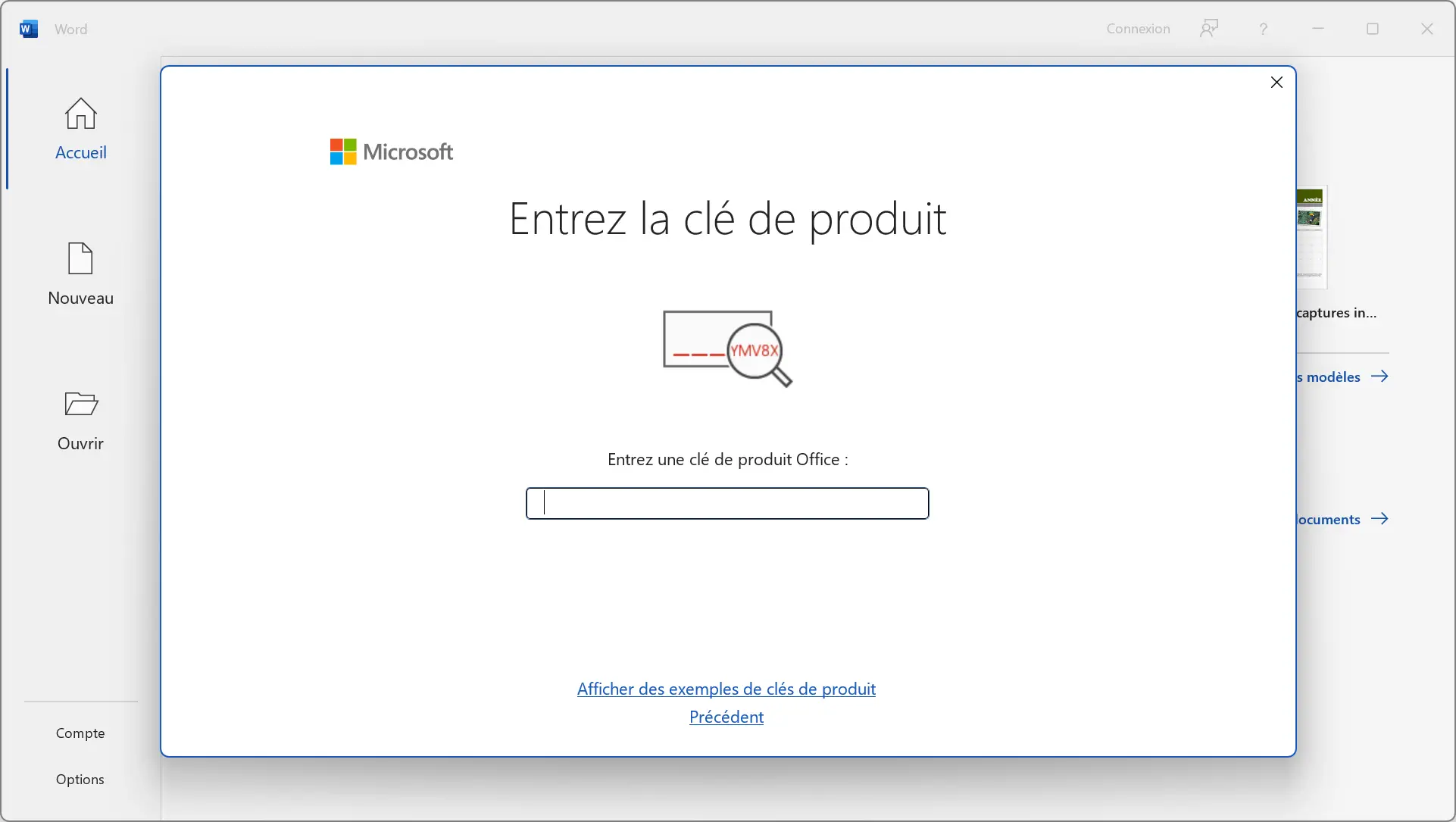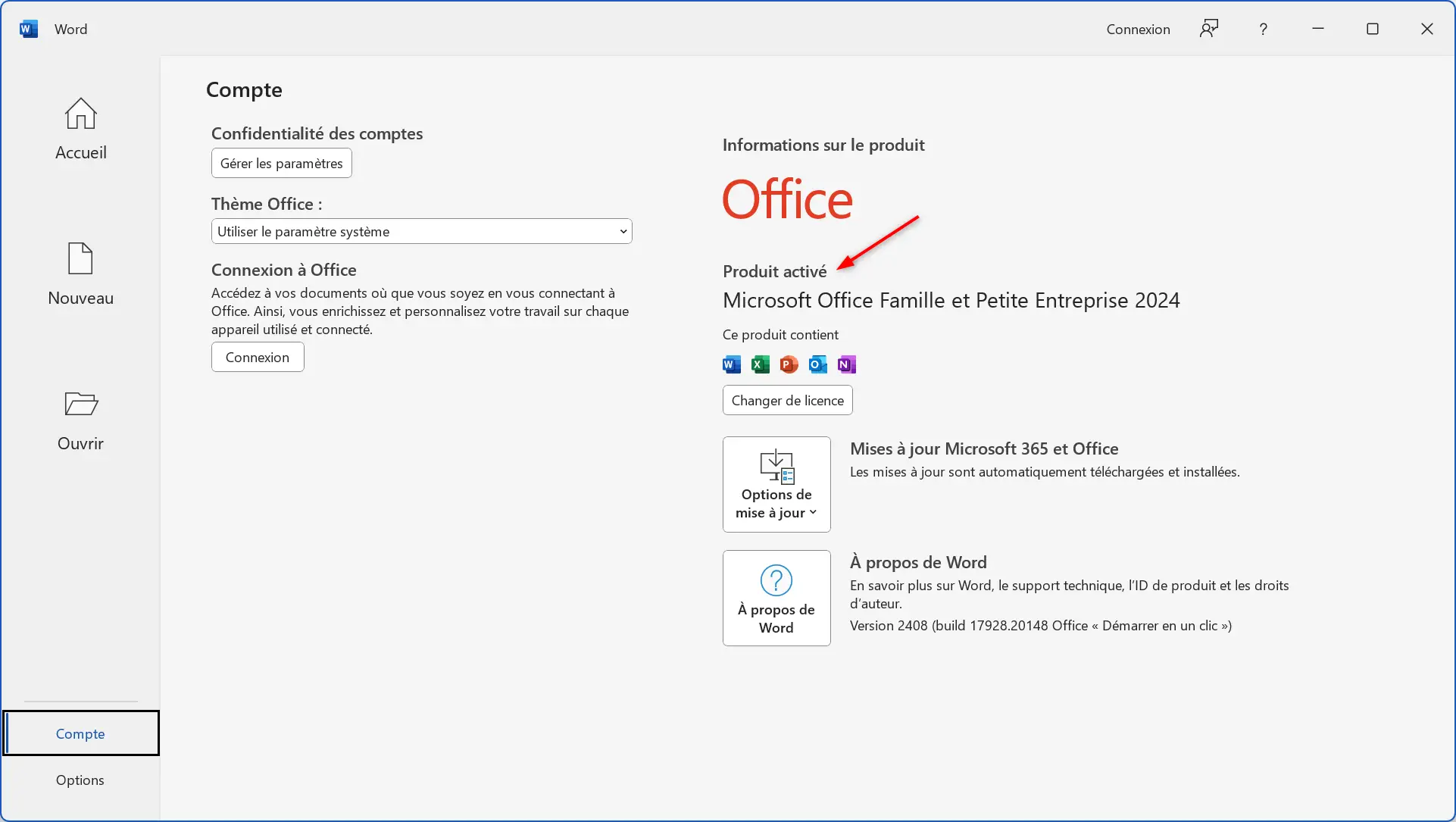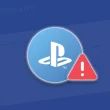Comme son nom l’indique, Office 2024 Famille et Petite Entreprise est la suite bureautique idéale pour un usage domestique ou professionnel. Elle contient les applications Office essentielles tels que Word, Excel, PowerPoint et OneNote ainsi que la célèbre messagerie électronique Outlook. Si vous souhaitez l’installer sur votre ordinateur, vous êtes au bon endroit. Dans cet article, nous vous guidons pour télécharger gratuitement l’ISO d’Office 2024 Famille et Petite Entreprise et vous accompagnons dans son installation.
Quelles applications sont disponibles dans Office 2024 Famille et Petite Entreprise ?
Office 2024 Famille et Petite Entreprise comprend les applications suivantes :
- Word 2024 : pour la création et l’édition de documents texte.
- Excel 2024 : pour la gestion et l’analyse de données via des feuilles de calcul.
- PowerPoint 2024 : pour concevoir des présentations attractives.
- Outlook 2024 : pour gérer vos e-mails, contacts et calendriers.
- OneNote 2024 : pour prendre des notes et organiser vos idées.
Télécharger ISO Office 2024 Famille et Petite Entreprise
Pour installer Office 2024 Famille et Petite Entreprise sur votre PC, commencez par télécharger l’ISO. Ce fichier d’image disque contient tous les fichiers nécessaires pour installer la suite rapidement.
Vous trouverez ci-dessous le lien direct pour télécharger l’ISO Office 2024 Famille et Petite Entreprise depuis les serveurs officiels de Microsoft :
 |
| Fichier : HomeBusiness2024Retail.img |
| Éditeur : Microsoft |
| Langue : Français |
| Format : ISO |
| Architecture : x86/x64 (32 bits/64 bits) |
| Taille : 5.06 Go |
| TÉLÉCHARGER |
Comment installer Office 2024 Famille et Petite Entreprise
Maintenant que vous avez téléchargé l’ISO, passons à l’installation. Suivez les étapes ci-dessous pour une installation rapide :
1. Monter l’image ISO
Après avoir téléchargé l’ISO, faites un clic droit sur le fichier et sélectionnez « Monter ». Votre système traitera l’ISO comme s’il s’agissait d’un DVD inséré dans votre lecteur.
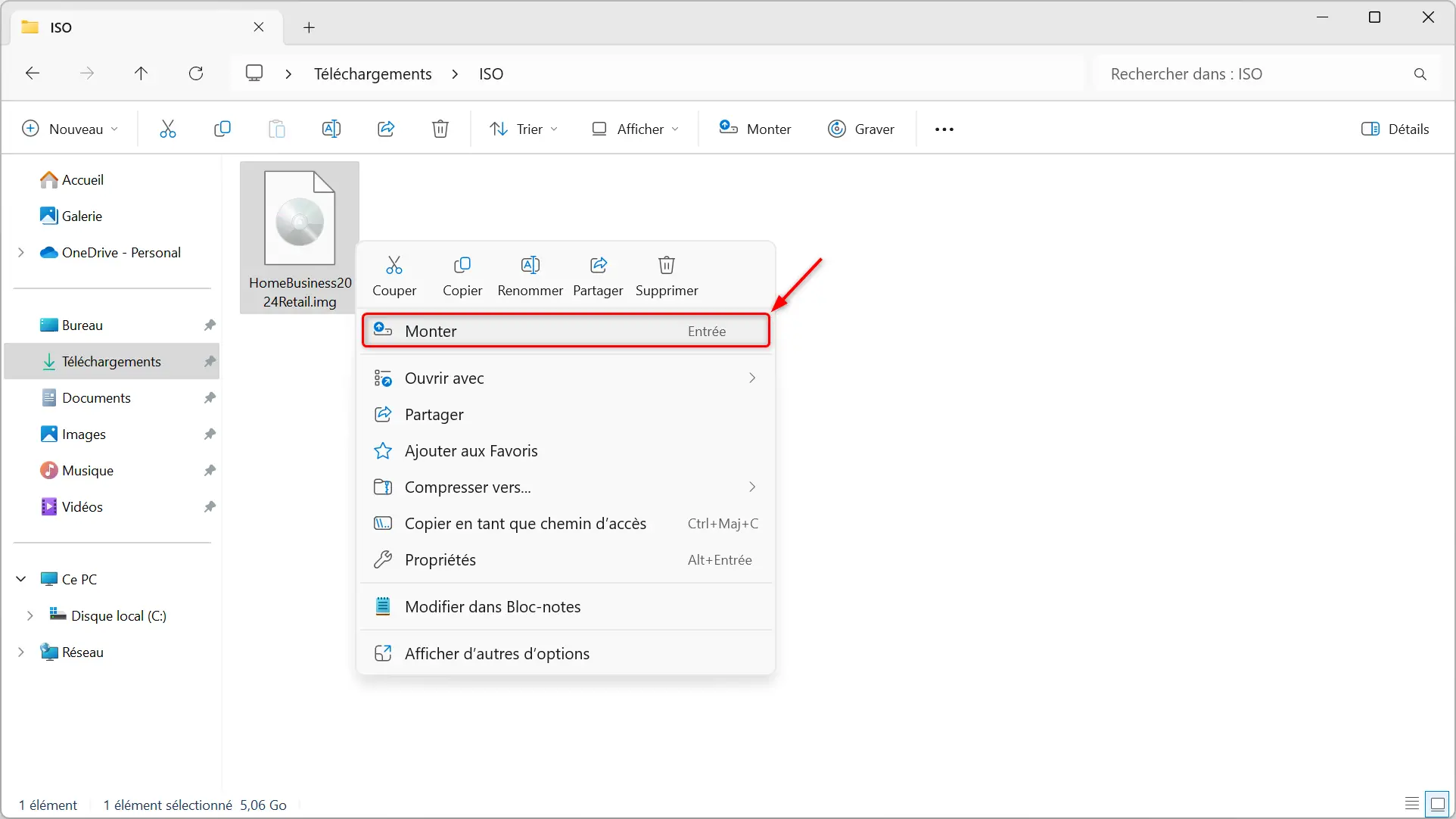
2. Lancer l’installation
Une fois l’ISO monté, accédez au lecteur virtuel depuis « Ce PC » et double-cliquez sur « Setup.exe ». L’installation démarrera automatiquement sans nécessiter d’intervention supplémentaire de votre part.
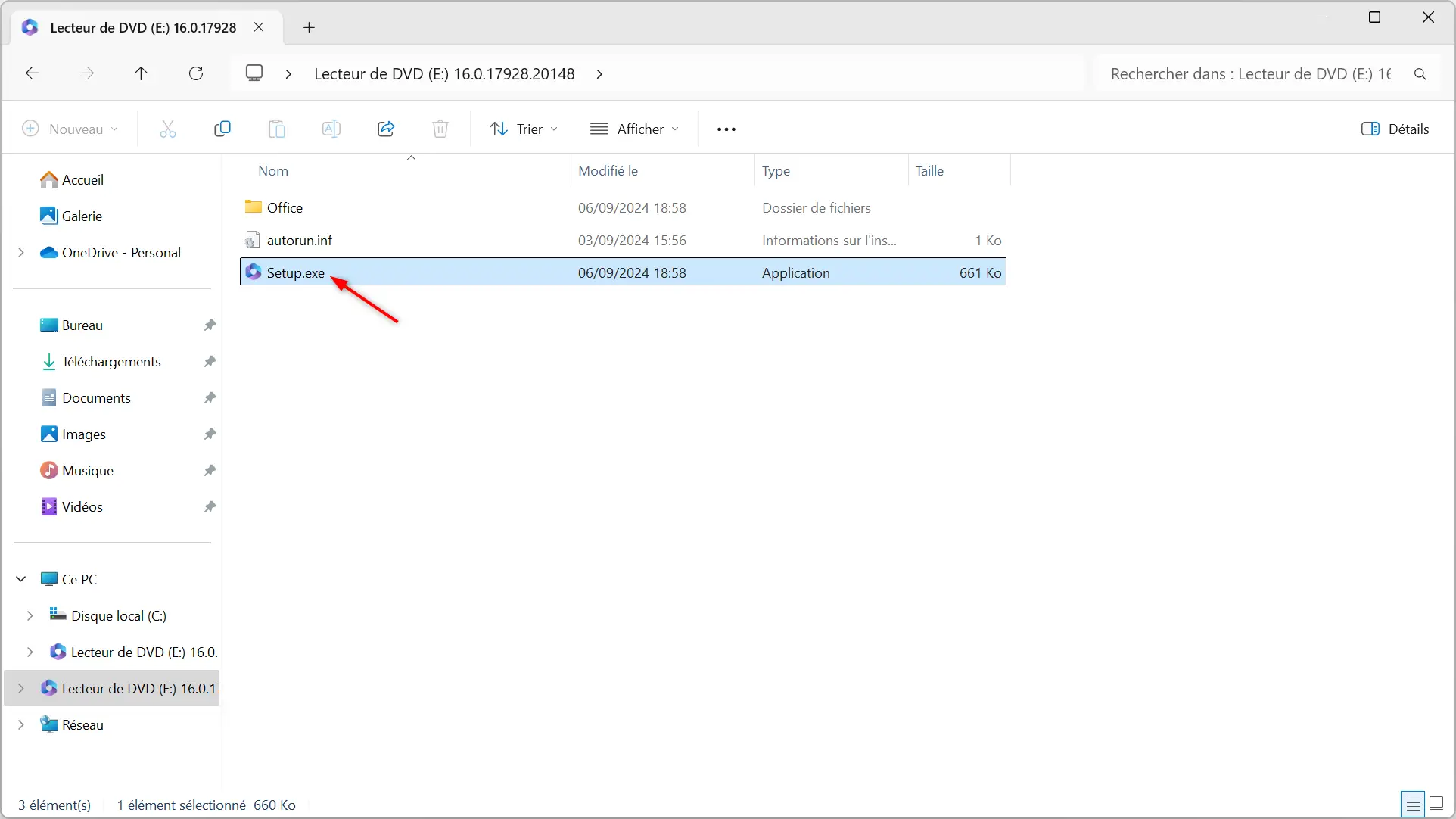
3. Installation automatique
Le processus d’installation commence dès que vous avez lancé l’exécutable. Patientez simplement pendant toute la durée de l’installation. Une fois terminée, cliquez sur « Fermer ».
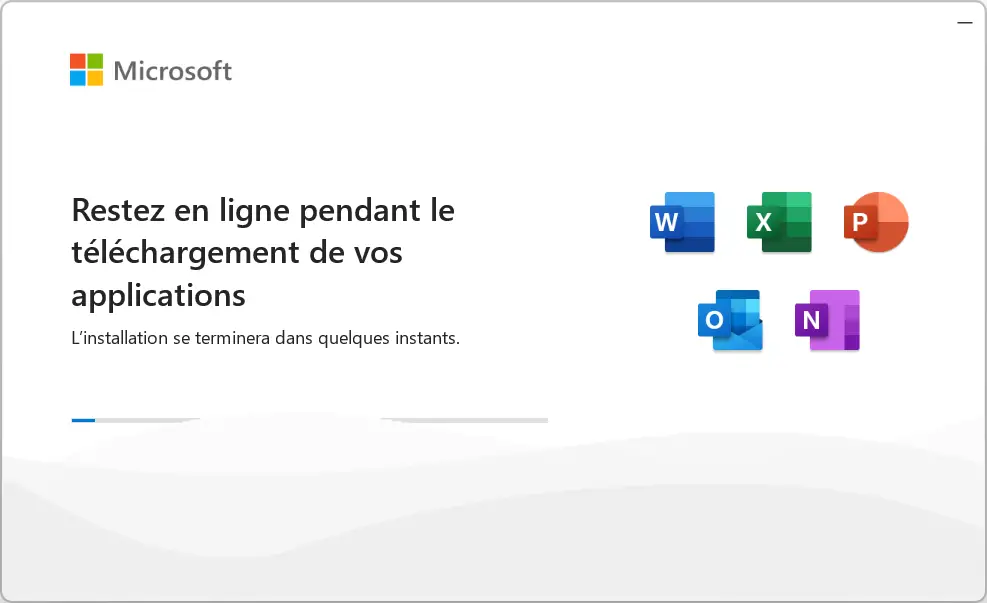
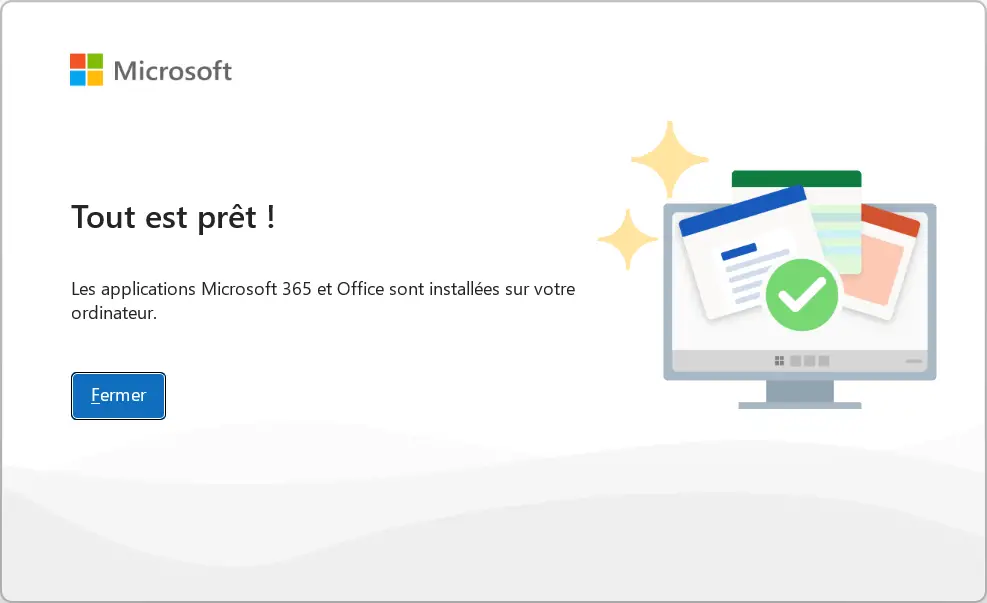
4. Activer Office 2024 Famille et Petite Entreprise
À la fin de l’installation, ouvrez n’importe quelle application du pack Office, par exemple Word. Il vous sera demandé d’activer Office à l’aide d’une clé de produit. Utilisez la clé de licence qui vous a été fournie lors de l’achat d’Office 2024. Entrez la clé et suivez les instructions à l’écran pour finaliser l’activation.